Khi nâng cấp lên một chiếc điện thoại Android mới, việc giữ lại toàn bộ dữ liệu quan trọng từ thiết bị cũ có thể là một thách thức đối với nhiều người. Từ danh bạ, tin nhắn đến hình ảnh, video và ứng dụng, việc chuyển dữ liệu nhanh chóng và an toàn là ưu tiên hàng đầu. May mắn thay, với sự hỗ trợ của Google và nhiều công cụ khác, bạn có thể thực hiện quá trình này một cách nhanh chóng. Cùng tìm hiểu cách chuyển dữ liệu từ điện thoại Android cũ sang mới dưới đây nhé!
1. Sử dụng Google Photos để chuyển ảnh và video
Google Photos là một công cụ cực kỳ tiện lợi để sao lưu và đồng bộ hóa tất cả ảnh và video từ điện thoại cũ sang điện thoại mới. Google cung cấp 15GB lưu trữ miễn phí, đủ để lưu trữ những bức ảnh chất lượng cao.
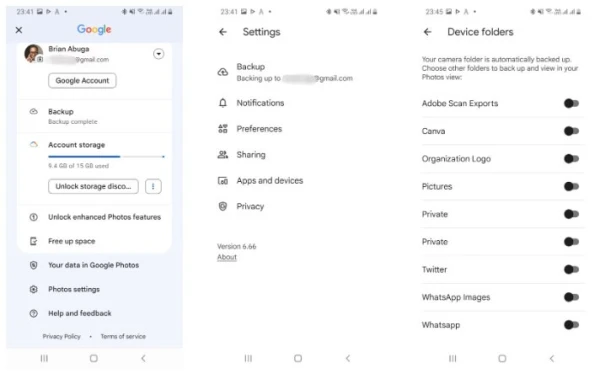
- Bước 1: Trên điện thoại cũ, mở ứng dụng Google Photos và bật chế độ sao lưu cho các thư mục ảnh và video bạn muốn chuyển.
- Bước 2: Sau khi sao lưu hoàn tất, tải Google Photos trên điện thoại mới, đăng nhập bằng tài khoản Google của bạn và tất cả hình ảnh sẽ tự động xuất hiện trên thiết bị mới.
- Lưu ý: Bạn có thể tùy chọn tải xuống các ảnh hoặc video về bộ nhớ máy nếu cần.
2. Sử dụng Google One để sao lưu toàn bộ dữ liệu
Google One là dịch vụ sao lưu toàn diện của Google, cho phép bạn khôi phục cài đặt thiết bị, danh bạ, tin nhắn và dữ liệu ứng dụng.
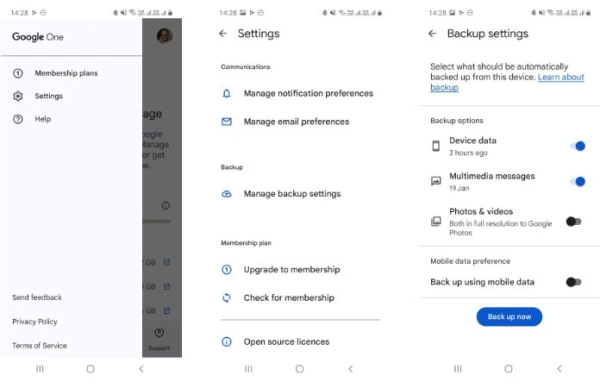
- Bước 1: Trên điện thoại cũ, mở ứng dụng Google One, sau đó vào Cài đặt > Quản lý sao lưu và bật các tùy chọn sao lưu như danh bạ, tin nhắn, và dữ liệu ứng dụng.
- Bước 2: Trên điện thoại mới, khi thiết lập, đăng nhập bằng tài khoản Google đã sao lưu và chọn khôi phục từ bản sao lưu đó. Quá trình này sẽ tự động khôi phục tất cả dữ liệu lên thiết bị mới.
3. Chuyển dữ liệu qua Wi-Fi Direct
Wi-Fi Direct là một cách truyền dữ liệu lớn giữa các thiết bị Android mà không cần kết nối internet. Đây là lựa chọn hoàn hảo để di chuyển file video, tài liệu lớn hay thậm chí toàn bộ thư mục.
- Bước 1: Mở Wi-Fi Direct trên cả hai thiết bị từ phần cài đặt Wi-Fi.
- Bước 2: Chọn file cần chuyển trong trình quản lý file của bạn và chia sẻ qua Wi-Fi Direct. Tốc độ truyền tải nhanh chóng, giúp bạn di chuyển hàng GB dữ liệu chỉ trong vài phút.
4. Sử dụng ứng dụng thứ ba để chuyển dữ liệu ứng dụng
Việc chuyển các ứng dụng từ điện thoại cũ sang mới không chỉ dừng lại ở việc tải lại từ Google Play. Bạn có thể cần chuyển cả dữ liệu ứng dụng như cài đặt cá nhân, trò chơi...
- Một số ứng dụng hỗ trợ bạn trong việc này bao gồm MobiKin Assistant for Android, Easy Backup & Restore (cho máy không root) hoặc Titanium Backup (cho máy root).
5. Chuyển dữ liệu qua Samsung Smart Switch (dành cho người dùng Samsung)
Nếu bạn sử dụng điện thoại Samsung, Smart Switch là công cụ tuyệt vời giúp bạn dễ dàng di chuyển tất cả dữ liệu từ điện thoại cũ sang mới, bao gồm danh bạ, tin nhắn, ứng dụng, thậm chí cả cài đặt cá nhân.
- Bước 1: Cài đặt Smart Switch trên cả hai thiết bị.
- Bước 2: Chọn phương thức chuyển qua Wi-Fi hoặc cáp USB để truyền toàn bộ dữ liệu sang thiết bị Samsung mới.
6. Chuyển dữ liệu thủ công qua cáp USB hoặc thẻ SD
Nếu bạn có nhiều file riêng lẻ như tài liệu, nhạc, hoặc podcast, việc sử dụng cáp USB hoặc thẻ SD sẽ giúp bạn sao chép thủ công.
- Bước 1: Kết nối điện thoại cũ với máy tính bằng cáp USB và sao chép các file cần thiết vào máy tính.
- Bước 2: Sau đó, kết nối điện thoại mới và chuyển dữ liệu vào thư mục tương ứng.
Kết luận
Việc chuyển dữ liệu từ điện thoại Android cũ sang mới không còn là việc khó khăn với sự trợ giúp từ các công cụ như Google Photos, Google One, Wi-Fi Direct, hay Smart Switch. Tùy theo nhu cầu và loại dữ liệu bạn muốn di chuyển, hãy lựa chọn phương pháp phù hợp nhất. Hãy nhớ rằng, việc sao lưu thường xuyên sẽ giúp bạn bảo vệ dữ liệu một cách hiệu quả, tránh những rủi ro mất mát trong quá trình di chuyển.
Chúc bạn thành công khi nâng cấp và chuyển dữ liệu sang chiếc điện thoại Android mới!
Keywords liên quan: cách chuyển dữ liệu từ android cũ sang mới, cách sử dụng Google Photos để sao lưu dữ liệu, cách chuyển file qua Wi-Fi Direct Android, ứng dụng chuyển dữ liệu cho Android, chuyển dữ liệu bằng Smart Switch